在日常办公中,我们时常会遇到PDF无法打印的情况。当紧急需要纸质版文件,打印机却“罢工”,打印按钮还呈灰色,着实令人头疼。别担心,接下来就为大家提供全面且实用的解决方案。
初步检查:打印机及文件状态
打印机状态检查:首要任务是确保打印机运转正常。查看打印机电源是否接通,有无卡纸或墨水不足的情况。若打印机通过网络连接,需确认网络连接稳定。此外,还可尝试打印其他文档,测试打印机能否正常工作。
文件打印按钮状态检查:若打印机状态正常,接下来检查PDF文件的打印功能按钮。若多数功能按钮,包括打印按钮都呈灰色,很可能是文件设置了限制编辑。比如,网上下载的考试试卷、合同等文档,常因作者添加文档保护导致无法打印。
取消文件限制编辑的常规方法
通过PDF自带功能解除限制:
许多PDF软件都提供解除限制的功能。以常见的Adobe Acrobat为例,点击PDF文件中的【文件】功能,依次选择属性 – 安全,将权限状态修改为【无保护】状态。若文件设置了密码,输入密码后即可取消限制编辑。
借助在线工具:
FreeMyPDF网站是解决此类问题的利器。在网页搜索栏输入FreeMyPDF,进入网站。部分浏览器会提示翻译页面,可选择同意以便操作。
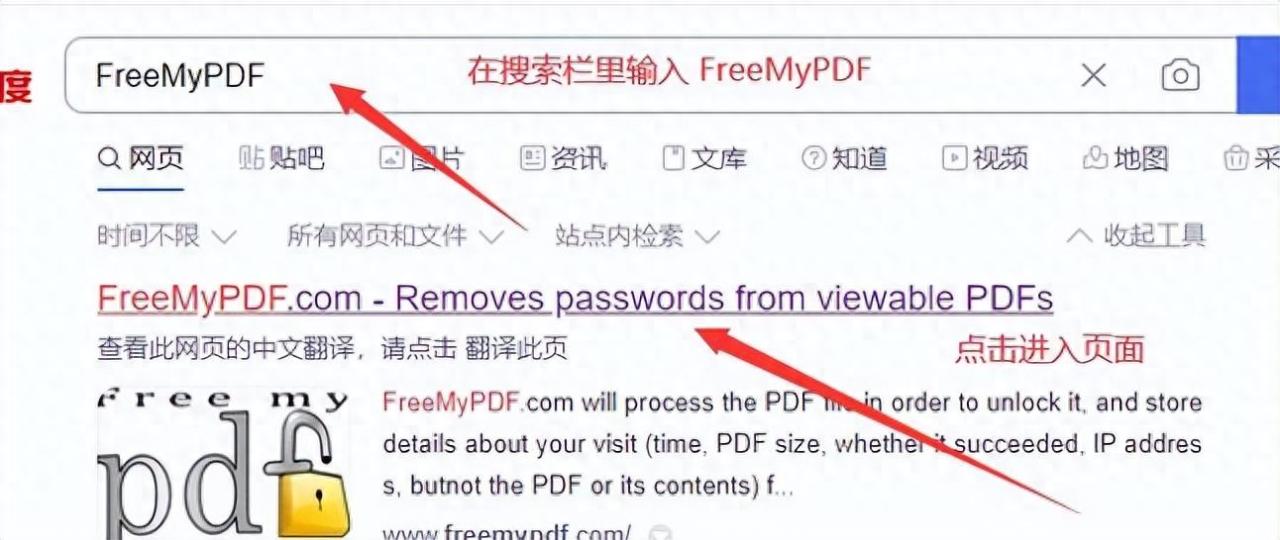
上传需处理的PDF文件,网站会对文件进行分析,随后重新生成无限制的PDF文件,并提示下载。
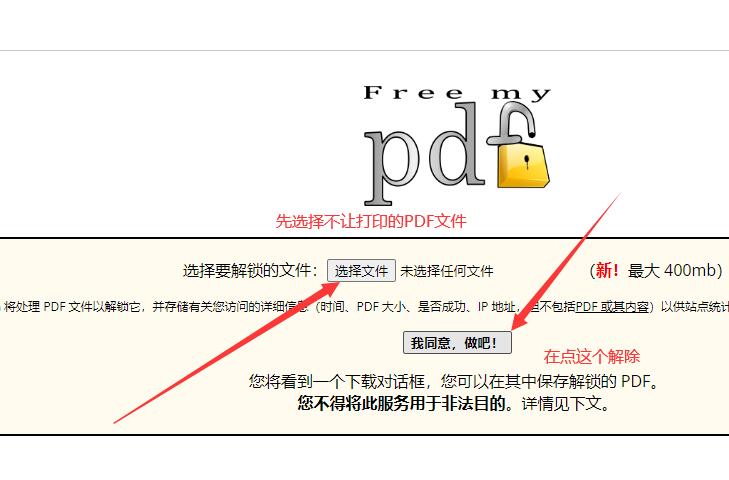
下载后的新文件通常具备打印功能。
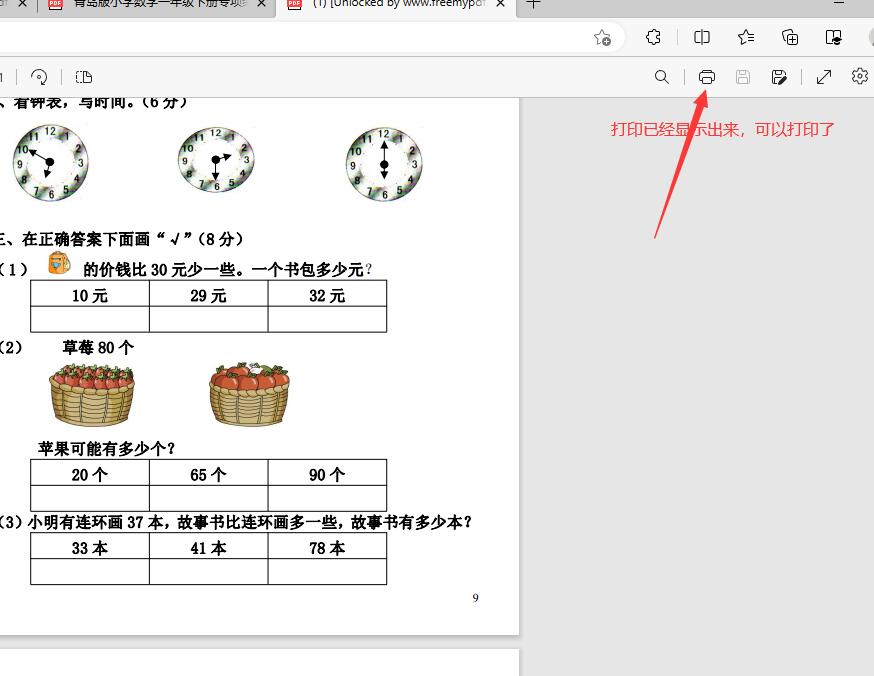
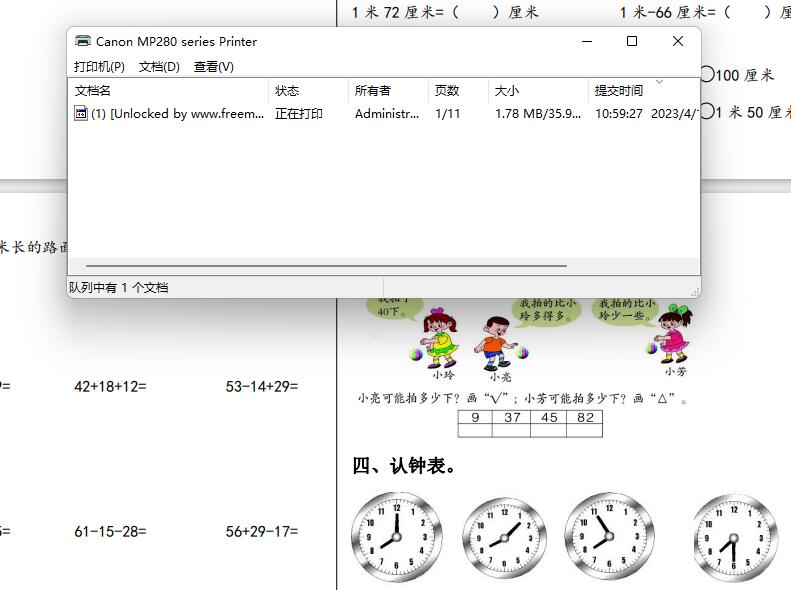
除FreeMyPDF外,SmallPDF、乐乐PDF等在线工具,也能实现类似功能,操作步骤大致相同,上传文件并等待转换完成后下载即可。
使用专业软件:
万兴PDF专家同样能轻松解除PDF文件的打印限制。导入需处理的PDF文件,选中文件后,点击工具栏中的“保护”按钮,选择“密码保护”“取消限制编辑”,输入PDF文件的开放密码,就能成功解除限制。此外,转转大师PDF转换软件,也能通过“PDF处理”模块下的“pdf密码解除”功能,实现文件解密与限制解除。
其他可能原因及解决办法
打印驱动问题:
若打印机使用的驱动程序过时或损坏,可能导致PDF无法打印。可前往打印机制造商的官方网站,下载并安装最新的驱动程序。
以惠普打印机为例,访问HP驱动程序和下载网站(www.hp.com/go/support),输入打印机名称或编号,选择对应操作系统和语言,下载并安装驱动。
PDF阅读器设置问题:
在Adobe Reader中打印PDF文件时,若打印速度缓慢或打印作业挂起,可尝试更改设置。
打开文件后,选择【文件】菜单中的【打印】,点击【高级】按钮,勾选【打印为图片】复选框。
掌握这些方法,下次再遇到PDF无法打印的问题,就能轻松应对,告别截图拼接打印的繁琐操作,大幅提升办公效率。


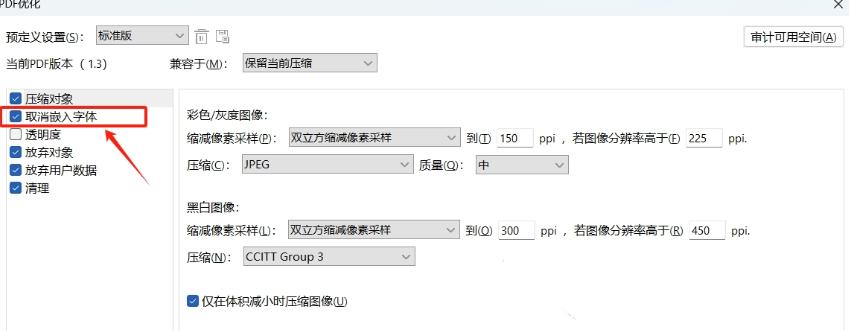
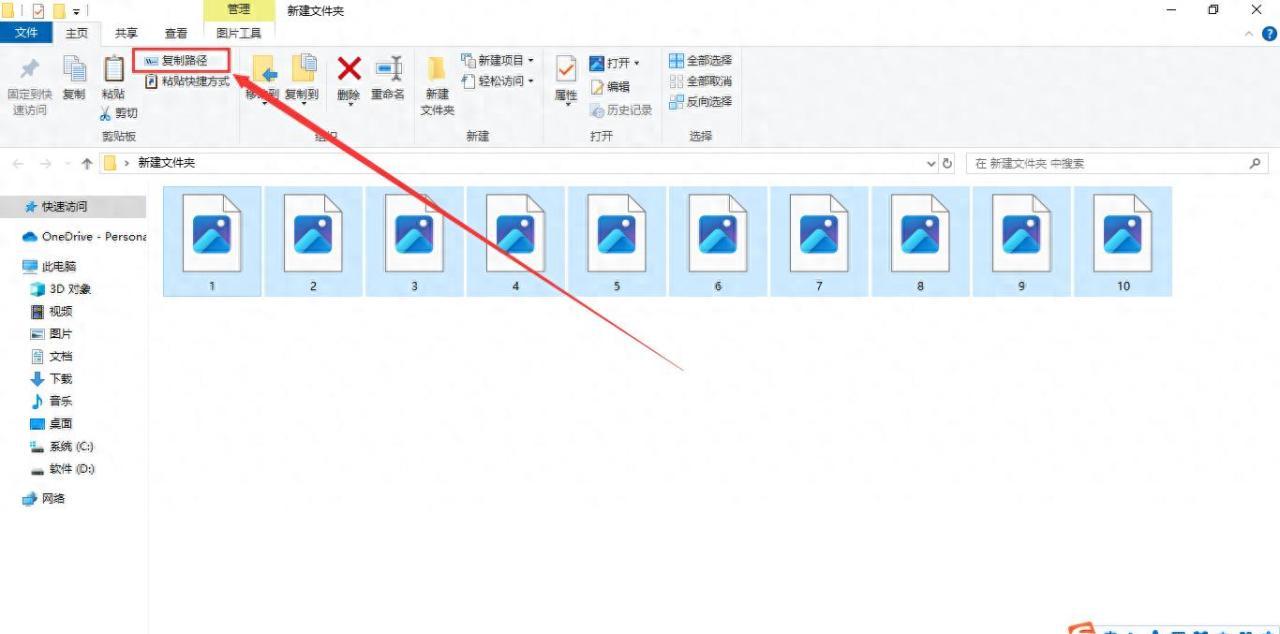

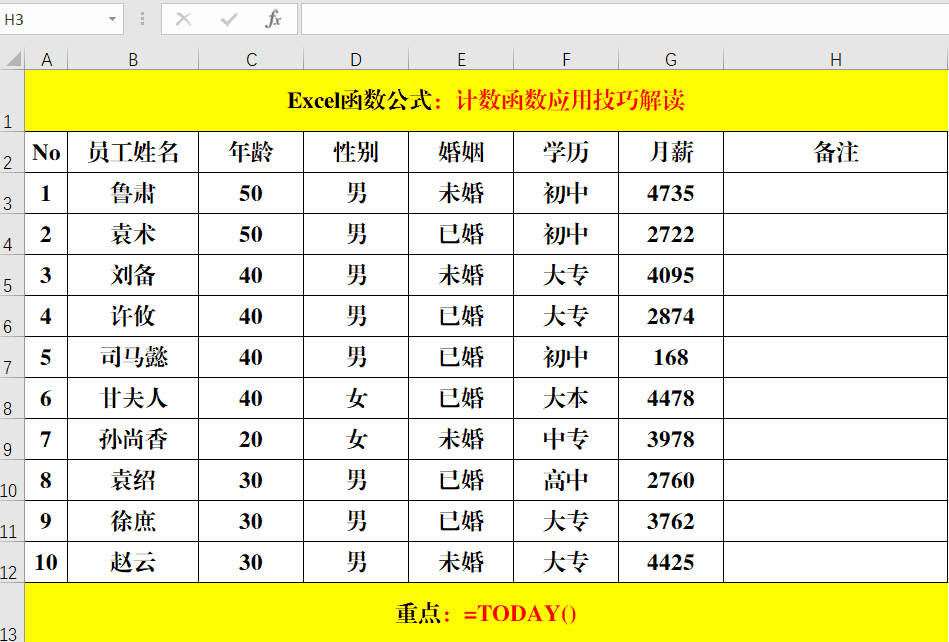
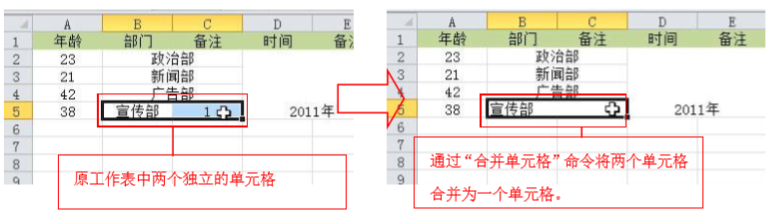

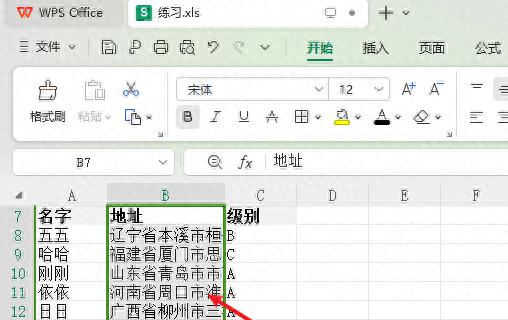
评论 (0)